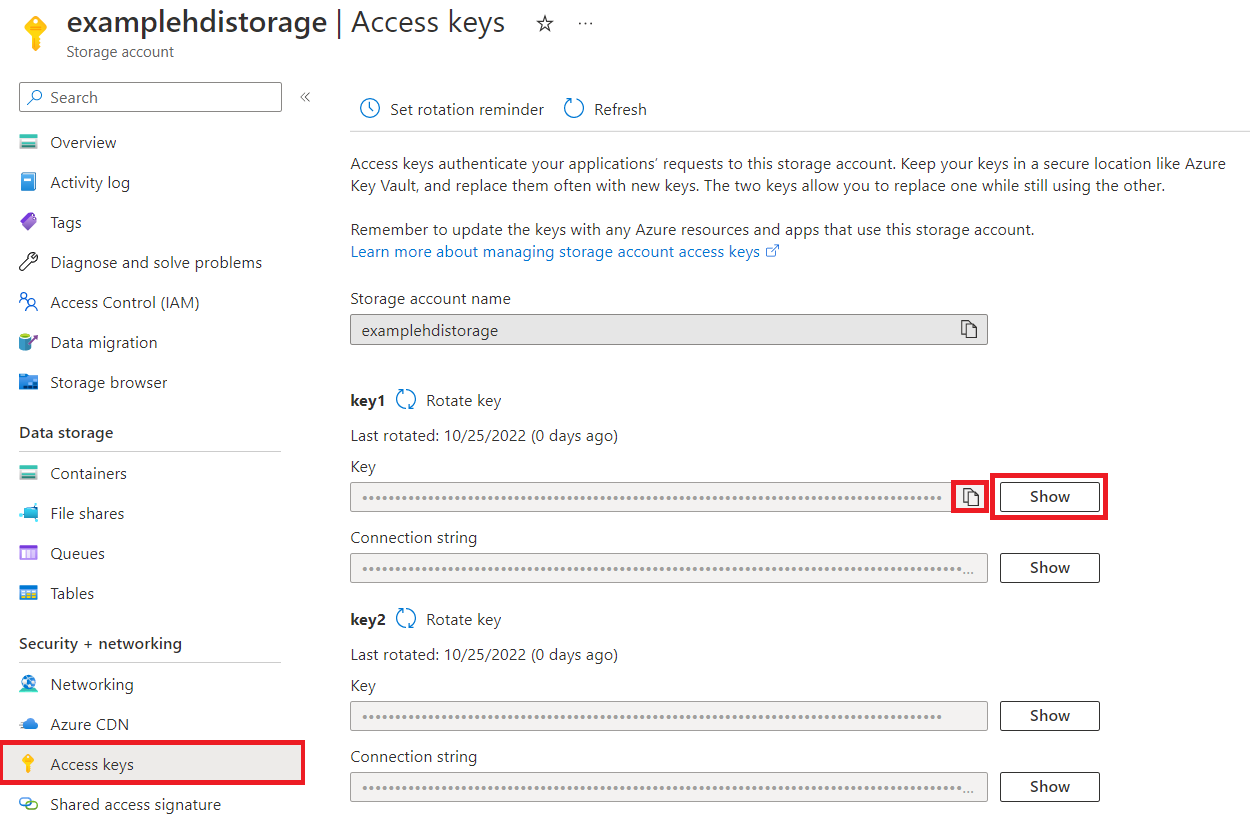Azure HDInsight (HDFS)
Итоги
| Позиция | Description |
|---|---|
| Состояние выпуска | Общая доступность |
| Товары | Excel Power BI (семантические модели) Power BI (потоки данных) Customer Insights Службы Analysis Services |
| Поддерживаемые типы проверки подлинности | Анонимные Ключ учетной записи |
| Справочная документация по функциям | Hdfs.Contents Hdfs.Files |
Поддерживаемые возможности
- Import
Подключение в Azure HDInsight из Power Query Desktop
Power Query Desktop включает Excel, Power BI и службы Analysis Services в качестве возможностей.
Чтобы подключиться к учетной записи Azure HDInsight , выполните следующие действия.
Выберите Azure HDInsight (HDFS) в интерфейсе получения данных. Взаимодействие с данными в Power Query Desktop зависит от приложений. Дополнительные сведения об использовании Power Query Desktop для вашего приложения см. в раздел " Где получить данные".
В появившемся окне введите имя учетной записи хранения, связанной с учетной записью HDInsight. Если вы не знаете имя учетной записи хранения, ее можно найти, выполнив действия, описанные в разделе ниже.
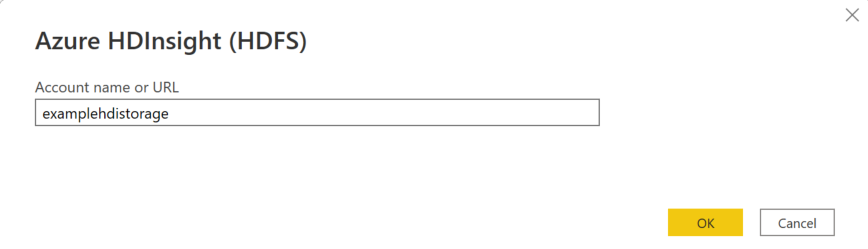
Нажмите ОК.
Вы можете выбрать анонимный доступ, если учетная запись хранения настроена для анонимного доступа или выбрать ключ учетной записи.
Если выбрать анонимный доступ, вводить ничего не нужно, поэтому выберите Подключение.
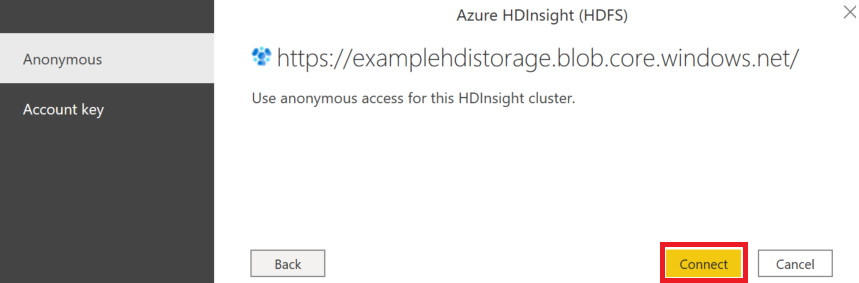
Если выбрать ключ учетной записи, добавьте ключ учетной записи хранения для учетной записи служба хранилища Azure, связанной с учетной записью HDInsight, и выберите Подключение.
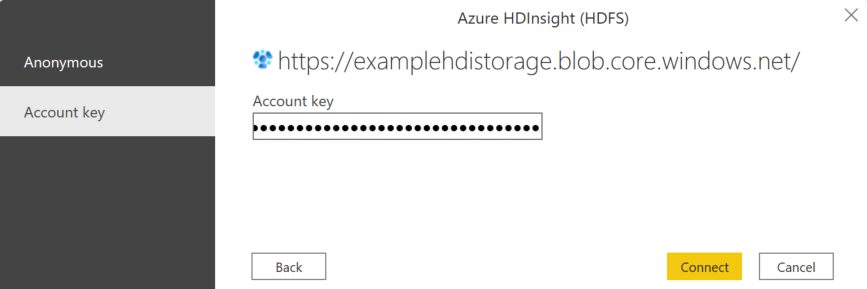
В навигаторе выберите один или несколько файлов или папок для импорта и использования в приложении. Затем выберите "Загрузить", чтобы загрузить таблицу или преобразовать данные, чтобы открыть Редактор Power Query, где можно отфильтровать и уточнить набор данных, которые вы хотите использовать, а затем загрузить этот уточненный набор данных.
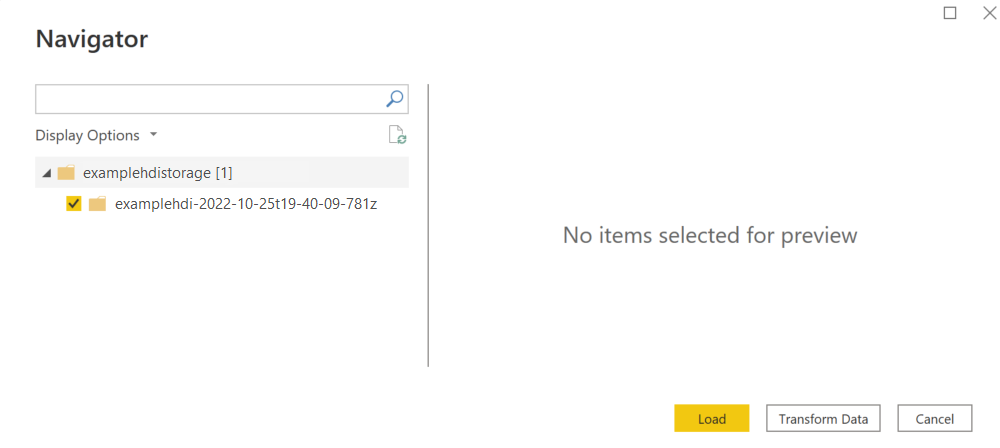
Подключение в Azure HDInsight из Power Query Online
Power Query Online включает Power BI (потоки данных) и Аналитика клиентов (потоки данных) в качестве возможностей.
Чтобы сделать подключение, выполните следующие действия.
Выберите параметр Azure HDInsight (HDFS) в интерфейсе получения данных. Различные приложения имеют различные способы получения данных в Power Query Online. Дополнительные сведения о том, как получить данные в Power Query Online из приложения, перейдите к разделу " Где получить данные".

В появившемся диалоговом окне Azure HDInsight введите имя учетной записи хранения, связанной с учетной записью HDInsight. Если вы не знаете имя учетной записи хранения, ее можно найти, выполнив действия, описанные в разделе ниже.
Можно выбрать существующее подключение или шлюз. Вы также можете выбрать анонимный доступ, если учетная запись хранения настроена для анонимного доступа или выбрать ключ учетной записи.
Если выбрать анонимный доступ, ввод не требуется, поэтому нажмите кнопку "Далее".
Если выбрать ключ учетной записи, добавьте ключ учетной записи хранения для учетной записи служба хранилища Azure, связанной с учетной записью HDInsight, и нажмите кнопку "Далее".
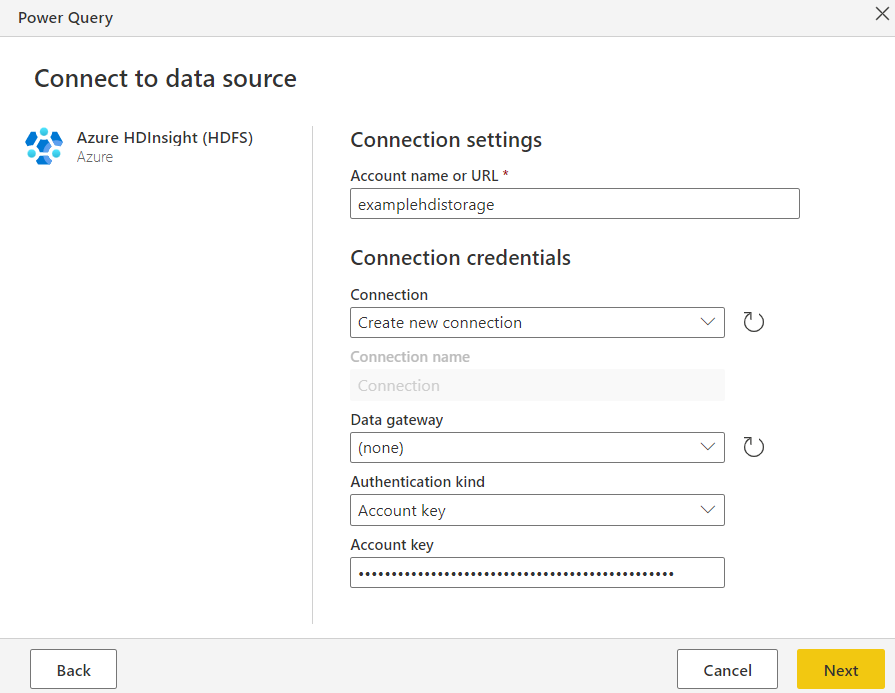
Выберите одну или несколько таблиц для импорта и использования, а затем выберите "Преобразовать данные ", чтобы преобразовать данные в редакторе Power Query.
Копирование ключа учетной записи для Azure HDInsight
Ключ учетной записи Azure HDInsight — это только ключ учетной записи служба хранилища Azure для хранилища BLOB-объектов, связанного с учетной записью Azure HDInsight. Чтобы получить ключ учетной записи, выполните следующие действия.
Войдите на портал Azure.
Найдите учетную запись Azure HDInsight и выберите служба хранилища учетные записи в меню слева. Затем выберите свою учетную запись хранения.
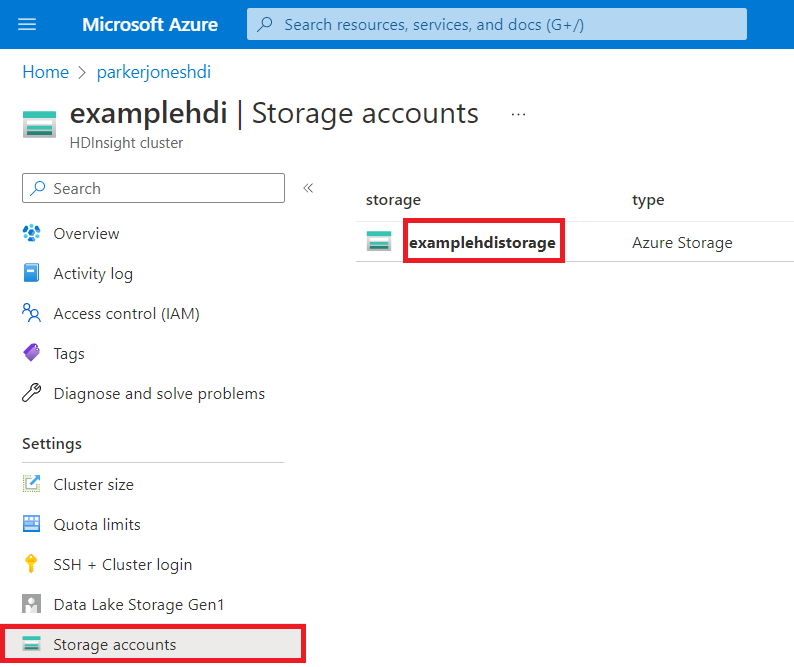
На панели меню учетной записи хранения в разделе Безопасность и сети выберите Ключи доступа.
В разделе key1 найдите значение ключа. Нажмите кнопку "Показать рядом со значением ключа".
Щелкните значок копирования в буфер обмена, чтобы скопировать значение ключа.